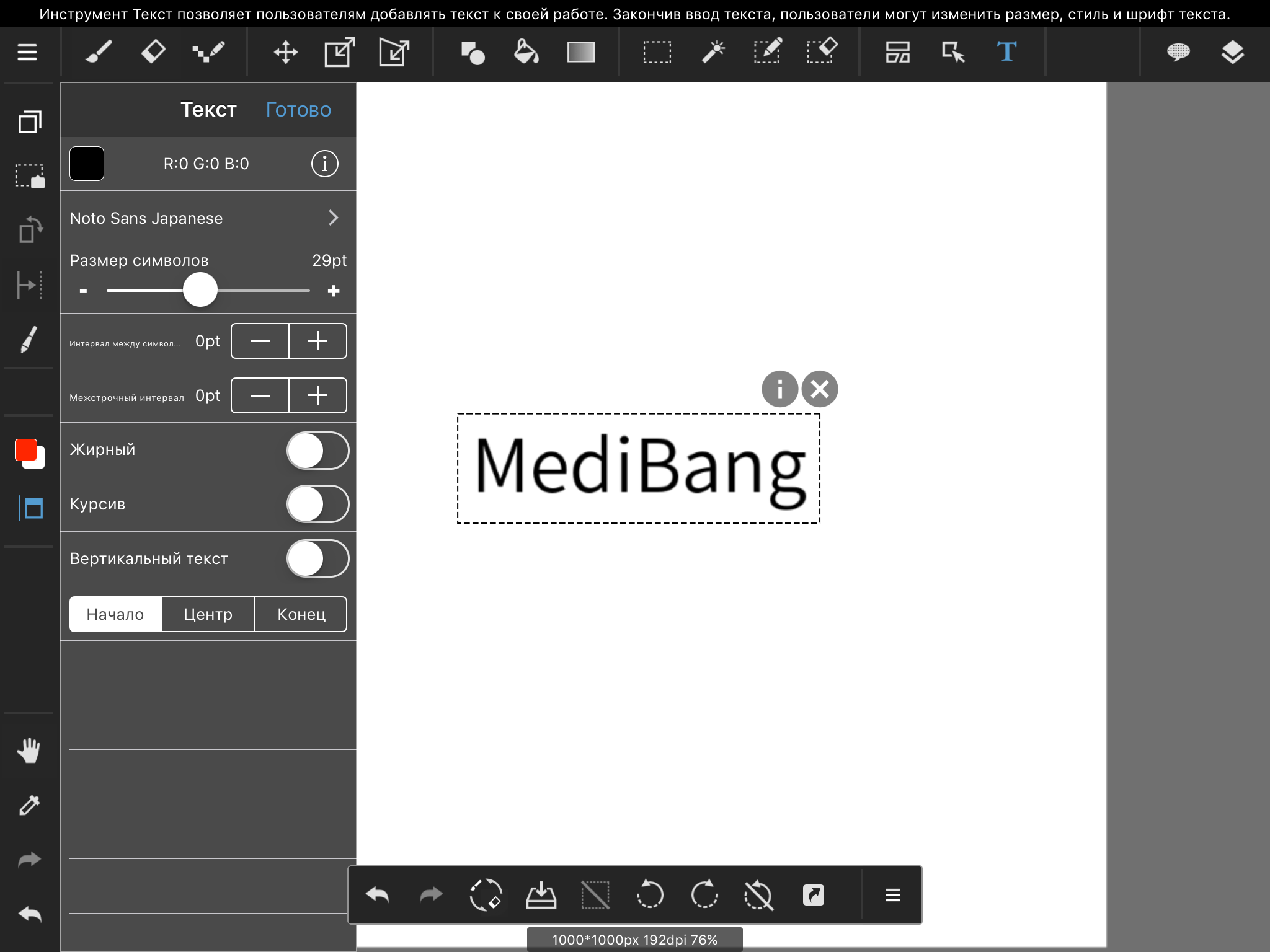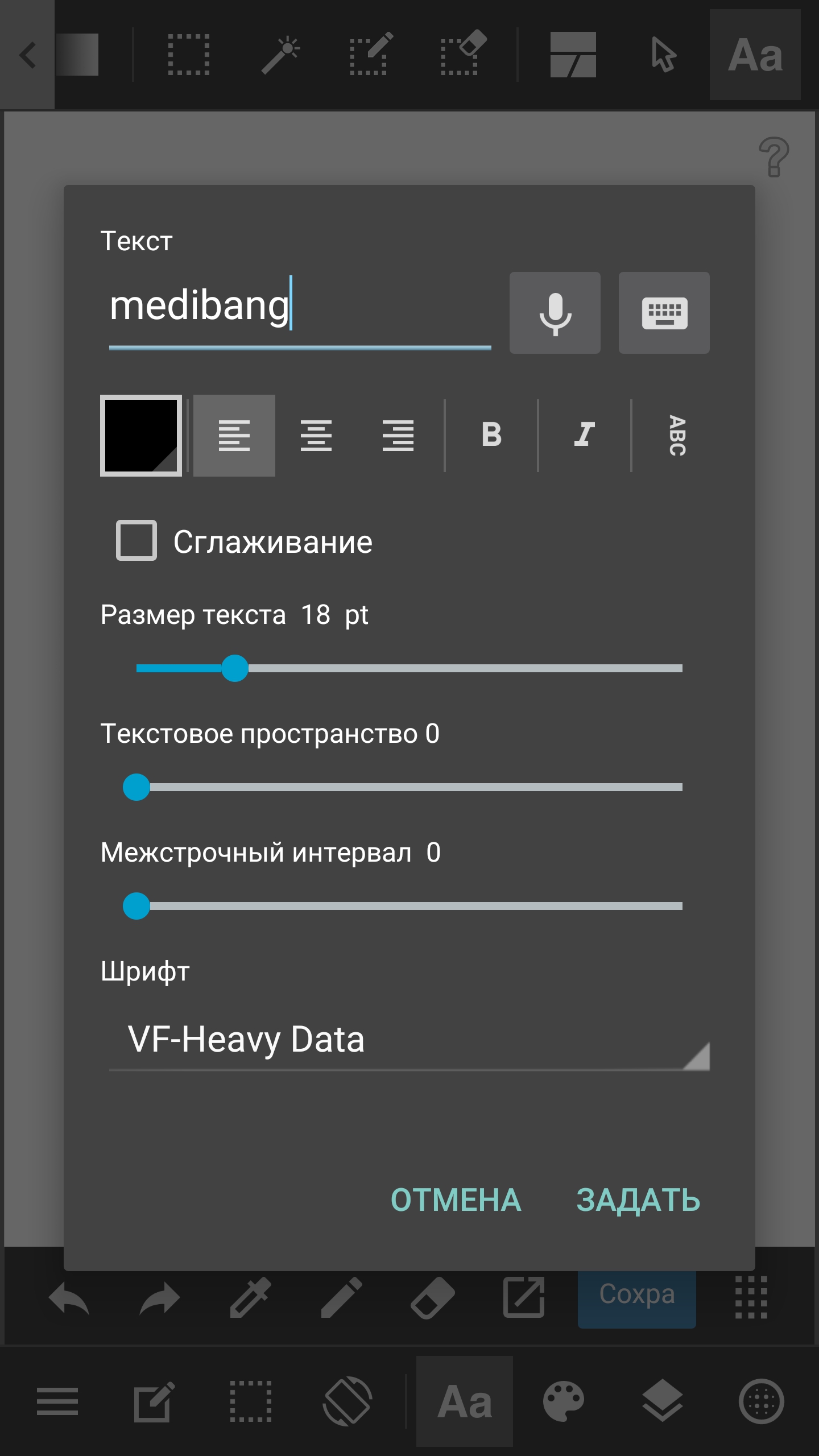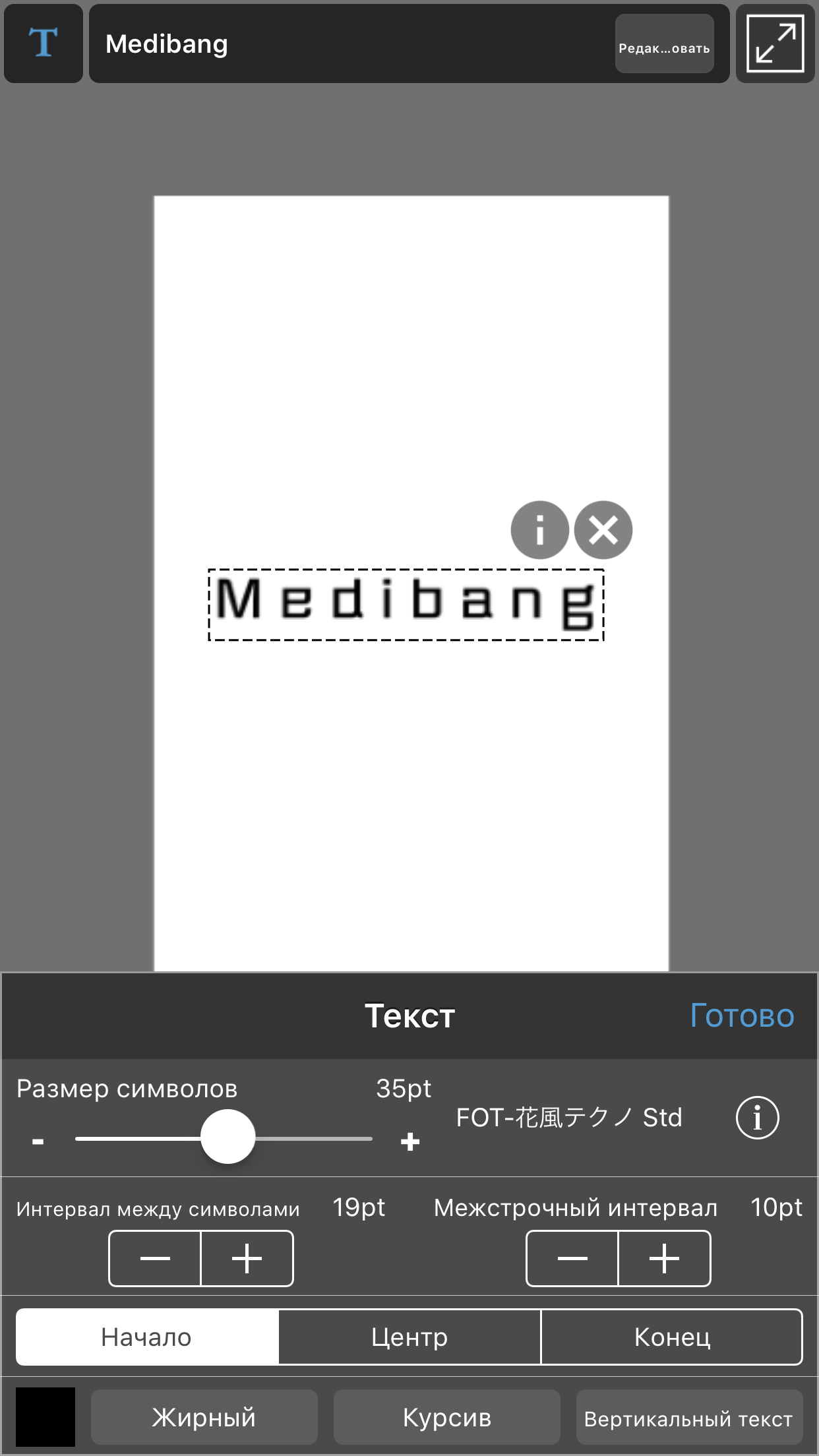2015.12.01
[ПК] Инструмент «Текст»

Инструкции по использованию MediBang Paint for Desktop.
На этот раз мы объясним о инструменте «Текст» позволяет вводить текст (символы) клавиатурой.
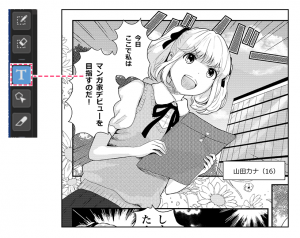
При вводе текста с помощью инструмента «Текст» для каждого текста создается слой. Этот слой называется «текстовый слой».
Текстовый слой – это специальный слой, содержащий данные о символах. Если вы сохраните в формате mdp, он будет сохранён как текстовый слой, поэтому вы сможете редактировать текст снова, даже если сохраните его.
На текстовом слое нельзя рисовать линии, раскрашивать или преобразовывать. Если вы хотите нарисовать линии на тексте или преобразовать его, вам нужно его «растрировать».
При растеризации текстового слоя он становится обычным слоем, как рисованный кистью. Поэтому повторное редактирование как текстовый слой больше невозможно.
Index
Как вводить текст
①Выберите инструмент «Текст» на панели инструментов.
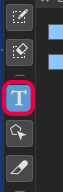
②Если вы нажмёте в том месте, где должен появиться текст, появляется панель «Редактировать текст».
③Введите нужный текст.
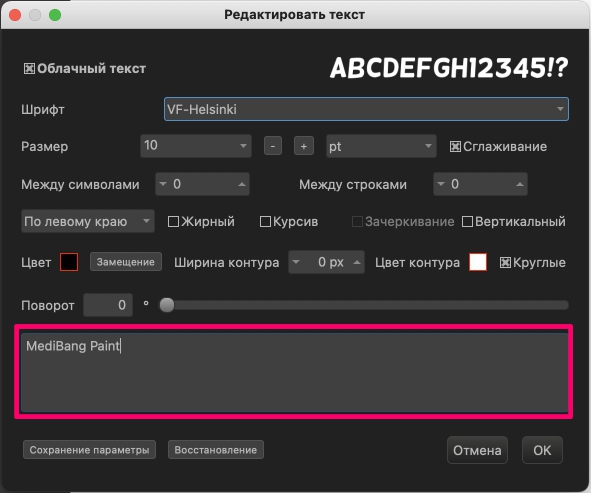
④Нажмите «OK», чтобы отразить текст на холсте.

Названия и функции панели «Редактировать текст»
На панели «Редактировать текст» можно изменить такие сведения, как тип шрифта, размер и цвет текста.
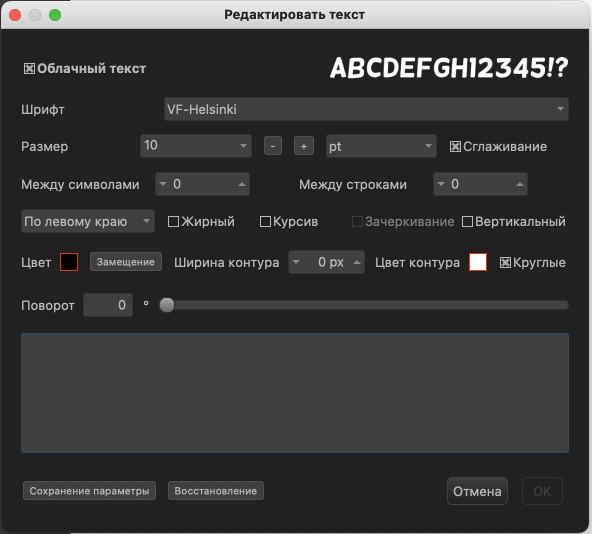
Облачный текст
Установив этот флажок, можно использовать шрифты, распространяемые MediBang.
Если вы снимите этот флажок, вы сможете использовать шрифты на своем компьютере.
Шрифт
Можно выбрать тип шрифта.
Размер
Можно выбрать размер шрифта.
・Единицу размера можно выбрать из двух типов: pt (точка) и pixel (пиксель).
・Максимальный размер символов — 128 pt.
Сглаживание
Можно включить или отключить сглаживание.
Между символами
Можно настроить интервал между символами.
<Сравнение межсимвольного интервала 0 и 5>
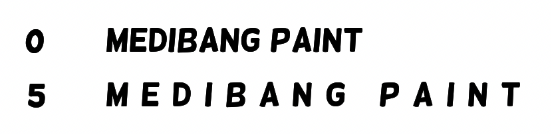
Между строками
Можно настроить интервал между строками при разрыве строки.
Горизонтальное расположение
Если есть две или более строк, можно выбрать из 3: «По левому краю» , «По центру» и «По правому краю».
Жирный
Отметьте, чтобы сделать текст жирным.
Курсив
Отметьте, чтобы сделать текст курсивом.
Вертикальный
Если вы установив этот флажок, можно писать вертикально.
Восклицательные знаки, такие как «!» , также автоматически пишутся вертикально.
Цвет
Можно изменить цвет текста.
Ширина контура/Цвет контура
Текст может иметь контур.
Поворот
Можно повернуть текст.
Исправление введенный текст
Есть два способа исправить текст.
Способ ①: При выборе инструмента «Текст» дважды щёлкните часть текста.
Способ ②: Дважды щёлкните или щёлкните ![]() на текстовом слое.
на текстовом слое.
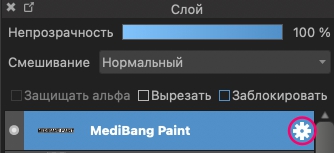
В любом случае панель «Редактировать текст» снова откроется, и вы сможете внести исправления.
Переместить текст
Выбирая инструмент «Текст», нажмите ЛКМ на тексте и перетащите его, чтобы переместить.
\ We are accepting requests for articles on how to use /